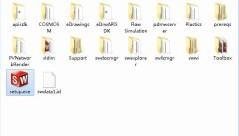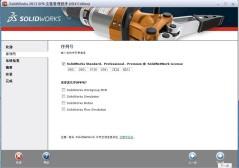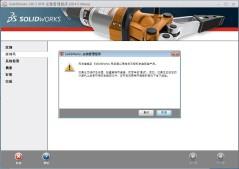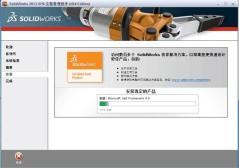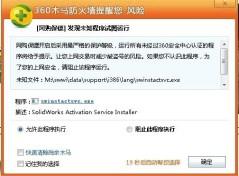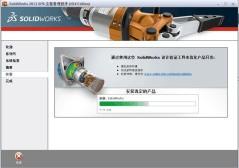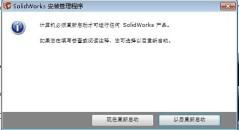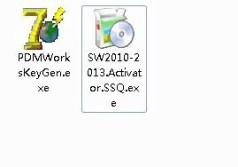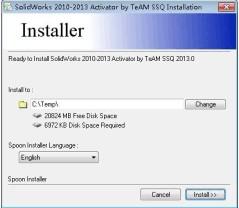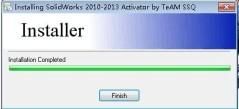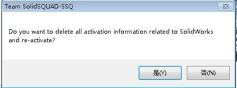安裝過程斷開網路。
SolidWorks 2013軟體特點
Solidworks軟體功能強大,元件繁多。 Solidworks 功能強大、易學易用和技術創新是SolidWorks 的三大特點,使得SolidWorks 成為領先的、主流的三維CAD解決方案。SolidWorks 能夠提供不同的設計方案、減少設計過程中的錯誤以及提高產品質量。SolidWorks 不僅提供如此強大的功能,同時對每個工程師和設計者來說,操作簡單方便、易學易,用新手不會操作可以加扣:前半部分是五七八,中間部分是零二四,後半部分是一四四,把這三組數字組合起來就可以。個人經驗僅供參考!
SolidWorks 2013增強功能
SolidWorks 2013 的主要增強功能是對現有產品的改進,並提供了新的創新功能。更加快速的各種工程檢視,便捷而智慧化的剖切檢視;便捷切換顯示零件中的隱藏體;裝配體效能Offender(障礙源報告器);匯入eDrawings批註;修訂版本雲;多爆炸檢視;爆炸狀態下零件的自由旋轉;塑料件配套設計控制;裝飾螺紋與暗榫設計;焊接切割清單的更多功能;封套加強;曲面及其各種相交運算;同時插入多個部件並實現智慧配合;同時拉伸多個薄壁並控制;變化的陣列尺寸;方程輸入佈滿各個角落;建模同時模擬子模型;任何型別文件快照;收藏資料夾;3DVIA Composer相機;EPDM嵌入Draftsight, 檢入/檢出,多層次協同;Draftsight與SolidWorks CAD 深度互動,實現草圖拷貝;
工具/原料
solidworks2013
電腦
方法/步驟
用虛擬光碟機開啟SW2013_sp0檔案或用解壓工具解壓後雙擊setup.exe圖示如圖所示:
選擇單機安裝然後按下一步如圖所示:
按照安裝圖片的序列號輸入進去:0001 0001 0736 0361 JK3Q HDJ3,按下一步如圖所示:
選擇取消如圖所示:
選擇生成solidworks 2013的新安裝如圖所示:
選擇安裝位置,這個位置可以更改,不會影響使用如圖所示:
開始安裝:
繼續安裝„„
安裝過程到50%左右可能防毒軟體會出現風險提示,全部選擇允許程式執行
如圖所示:
安裝過程大概20-30分鐘,安裝好後按完成,接著提示重啟。
選擇了以後重啟,桌面出現了solidworks2013的圖示如圖所示:
開啟下載下來的檔案:
SW2013_SP0.0_SSQ\_SolidSQUAD_\SW2010-2013.Activator.SSQ.exe
雙擊SW2010-2013.Activator.SSQ.exe
由於下載過程中提示KeyGen.exe有毒,所以沒有管它。
接著會安裝一個東西,直接選擇Install即可,安裝完後他會自動清除臨時檔案如圖所示:
接下來一連串點選“是”,點finish完成。如圖所示:
安裝完成雙擊桌面solidworks 2013圖示
啟動畫面開啟,啟動過程有點慢,依次按提示點選就可以啟動solidworks2013了
注意事項
安裝過程中斷開網路
嚴格按照以上步驟安裝就可以安裝成功solidworks2013